|
Не так давно A4Tech выпустили новую игровую серию под названием Bloody. В новую серию входят мыши, клавиатуры, гарнитуры, коврики, а также множество аксессуаров: чехлы для мышек, игровые сумки, футболки и бейсболки с одноимённой символикой.
Bloody в переводе с английского означает кровавый, кровожадный, поэтому вся линейка выполнена в черно-красной расцветке. Не стали исключением и мышки. Об их дизайне я однажды писал в статье "Кровавая" серия: обзор A4Tech Bloody, так что больше на этом останавливаться не будем.
Купить A4Tech Bloody
Сегодняшний обзор A4Tech Bloody посвящен ПО новых мышек. На этот раз у A4Tech получился довольно-таки любопытный продукт, так что читаем внимательно!
Что к чему?
Начну с небольшого введения. Хоть мыши Bloody и работают при подключении к ПК без каких-либо драйверов, для полноценного использования необходимо нужно фирменное ПО. Установить его можно с диска из комплектации мыши либо скачать с официального сайта.
Установка драйверов A4Tech Bloody.
Раньше все игровые мыши A4Tech настраивались программой Oscar. Программа позволяла создавать предварительно настроенные профили и быстро переключаться между ними. В нее же были встроены редактор макросов и все настройки мыши.
Однако в Bloody все реализовано несколько иначе. Прежние профили теперь называются «ядрами». Таких ядер всего три — не больше, ни меньше. Первое для повседневных нужд, второе — для FPS игр, а третье добавляет несколько возможностей ко второму ядру.
Три ядра A4Tech Bloody.
Это в общих чертах, теперь расскажу более подробно об устройстве каждого ядра.
Ядро 1
Первое ядро отвечает за повседневную работу. В нем, как и прежде, можно настроить любую клавишу мыши, назначив функцию или макрос.
Кроме того, в этом режиме можно настроить чувствительность и частоту опроса USB-порта.
Настройка чувствительности и частоты опроса.
Как уже отмечалось в первой части обзора A4Tech Bloody, кнопки смены DPI в новых мышках нет, так что быстрая настройка чувствительности реализовано несколько по-другому. Теперь для смены DPI нужно дважды нажать на кнопку «1», после чего крутить колесико вверх — для повышения чувствительности, вниз — для понижения. После чего нужно повторно нажать на кнопку «1». Для сравнения: в предыдущих X7 мышках DPI переключалось нажатием одной кнопки.
Больше никаких настроек в первом ядре нет.
Ядро 2
Это ядро предназначено для FPS игр. В этом режиме кнопки 1, N и 3 управляют количеством выстрелов при нажатии левой кнопку мыши.
Если нажать кнопку 1, то при клике левой кнопки мыши произойдет простой одинарный выстрел без какой-либо корректировки.
Кнопка N включает режим стрельбы по два патрона. Одновременно с выстрелами мышь будет гасить отдачу и регулировать траекторию пули. Разумеется, все это нужно заранее настроить.
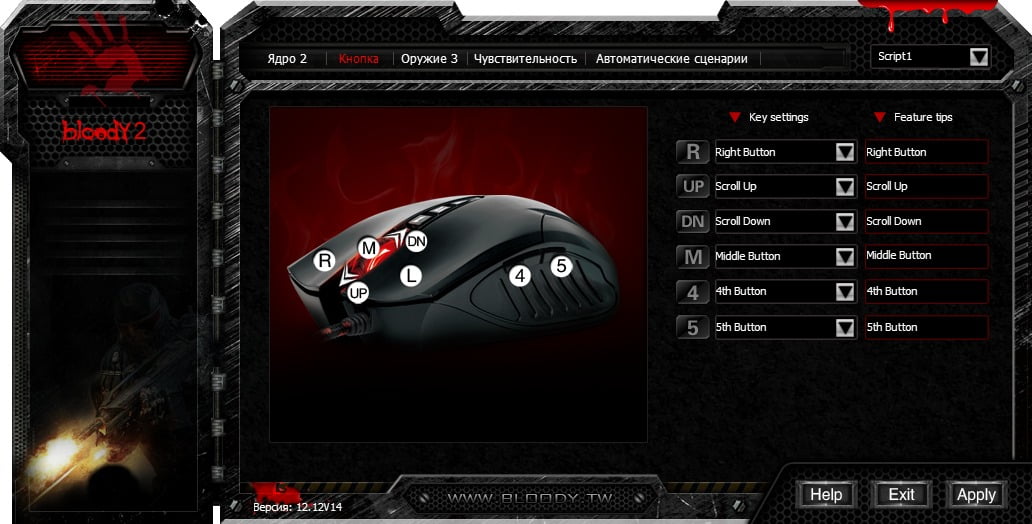 Настройка дополнительных клавиш. Настройка дополнительных клавиш.
Стрельба по три патрона включается кнопкой 3 и ничем не отличается от предыдущего режима.
Ядро 3
Это самое мощное по функционалу ядро. Только в этом ядре можно использовать редактор макросов. Редактор макросов практически не отличается от такового в сериях X7, поэтому нет смысла перегружать данный обзор A4Tech Bloody. Напомню лишь, что макросы можно создавать не только для игр, но и для любых приложений, что может значительно облегчить рутинную работу.
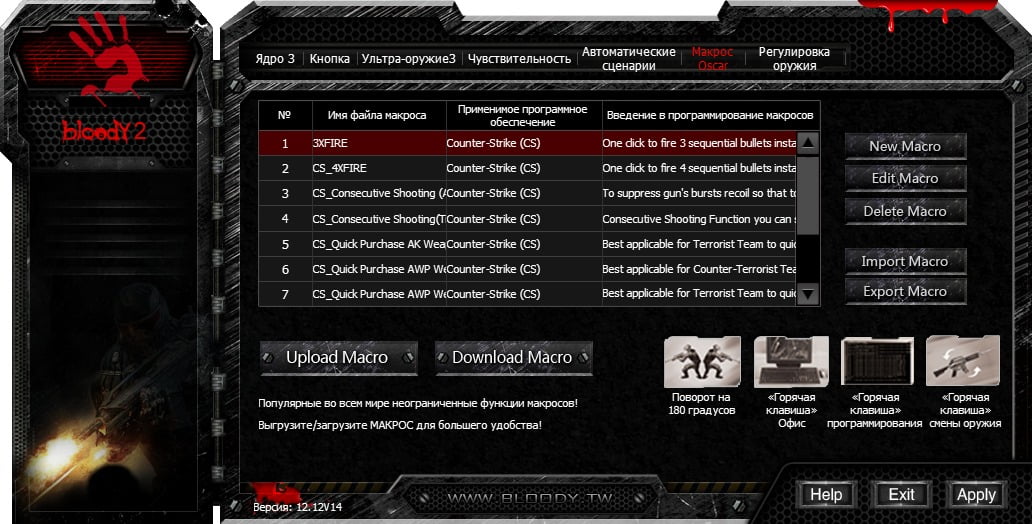 Настройка макросов A4Tech Bloody. Настройка макросов A4Tech Bloody.
В этом ядре активируется регулировка оружия — любопытное нововведение в серии Bloody. Теперь можно создавать отдельные профили подавления отдачи оружия. В программе изначально есть несколько заготовок под основные виды оружия: автоматические, штурмовые и снайперские винтовки, пистолет-пулемёт, автомат, пистолет. При желании оружие можно настроить под себя в специальном окошке.
Регулировка оружия.
Также третье ядро изменяет действие кнопки N: теперь к выстрелам добавляется стрейф (движение игрока в бок).
Но есть один нюанс, который следует учитывать при покупке. Третье ядро платное: для его активации нужно заплатить $15 по PayPal. Делается это через официальный интернет-магазин. Без активации не работают ни редактор макросов, ни подавление отдачи. Разве что для тестирования можно 1000 раз воспользоваться режимом стрейфа. Также можно купить изначально активированную мышь, что соответствующим образом сказывается на стоимости.
На данный момент третье ядро не взломано и получить его бесплатно нельзя. При активации используется уникальный идентификатор мыши, исходя из которого после оплаты по почте высылаются файлы. Поэтому каждую мышь нужно активировать отдельно.
Пользователи Vovan666 и ARCHANGEL сайта overclockers.ua написали простенькую программку, позволяющую активировать третье ядро бесплатно. Скачать программу можно по этой ссылке: бесплатная активация A4Tech Bloody.
После запуска программы откроется следующее окошко:
В нем достаточно вписать свой Mouse Hardware ID и нажать Generate, после чего в этой же директории появиться готовый файл лицензии.
Заключение
Данный обзор A4Tech Bloody подходит к концу - пора подводить итог.
У A4Tech получились довольно любопытные мыши. Общее исполнение и особенно дизайн на голову выше обычных X7. Мыши получились эргономичными и удобными, а множество настроек позволяют настроить их под себя. И если вам не нужны макросы и подавление отдачи, то Bloody будет хорошим выбором за небольшую сумму (порядка 800-900 рублей).
Купить A4Tech Bloody!
Однако перед покупкой рекомендую прочитать статью Что нужно знать о X7 и Bloody, так как имеющиеся в продаже мышки Bloody уже отличаются от описанных в этом обзоре. Также при покупке стоит обратить внимание на серию F с бесплатным Oscar, являющуюся прямым развитием серии X7.
Другие статьи:
| 


